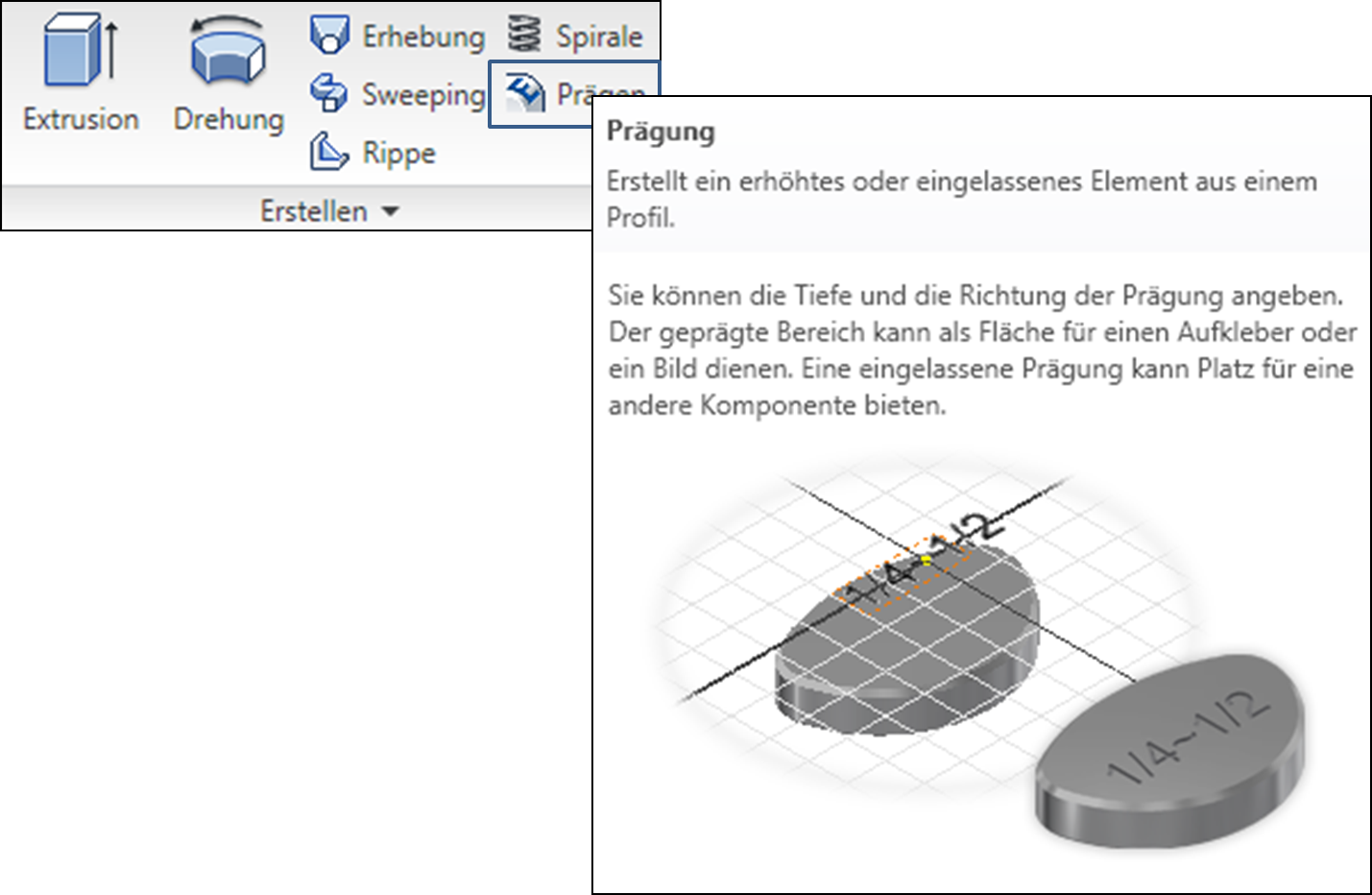Letzte Änderung:
04.04.2013
Werkzeugkasten Erstellen
Im Werkzeugkasten "Erstellen" sind die Funktionen zusammengefasst, mit denen es möglich ist, 3d-Modelle zu erzeugen.
Die meisten dieser Funktionen arbeiten auf Basis der Boolschen Operationen:
Addition (Vereinigung zweier Körper)
Fügt das durch das neu erstellte Element erzeugte Volumen einem anderen Element oder Körper hinzu.
Subtraktion (Abziehen eines Körpers von einem anderen)
Entfernt das durch das neu erstellte Element erzeugte Volumen von einem anderen Element oder Körper.
Schnittmenge (Menge, die in jedem sich überschneidenden Körper vorhanden ist)
Erstellt ein neues Element aus dem gemeinsamen Volumen des neu erstellten Elements und eines anderen vorhandenen Elements. Material, das außerhalb des gemeinsamen Volumens liegt, wird entfernt.
Der Werkzeugkasten "Erstellen"...
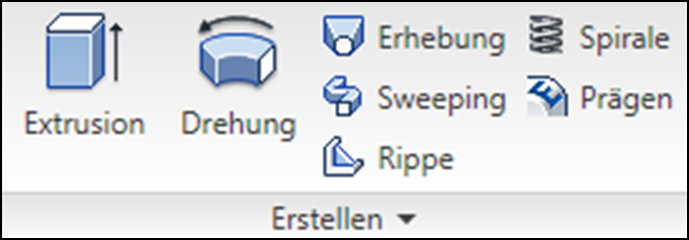
... enthält folgende Befehle:
=> Extrusion:
Verwenden Sie den Befehl Extrusion, um ein Element oder einen Körper zu erstellen, indem Sie einem offenen oder geschlossenen Profil beziehungsweise einem Bereich Tiefe hinzufügen. Bei einem Bauteil mit mehreren Körpern kann kein offenes Profil verwendet werden, wenn mehrere beteiligte Körper ausgewählt wurden. Offene Profile können nicht für die Extrusion als Baugruppenelemente verwendet werden. Verwenden Sie in Baugruppen den Befehl Extrusion, um durch andere Bauteile oder Elemente zu schneiden.
Skizzieren oder wählen Sie zunächst ein Profil oder einen Bereich, das bzw. der den Querschnitt des zu erstellenden extrudierten Elements oder Körpers darstellt.
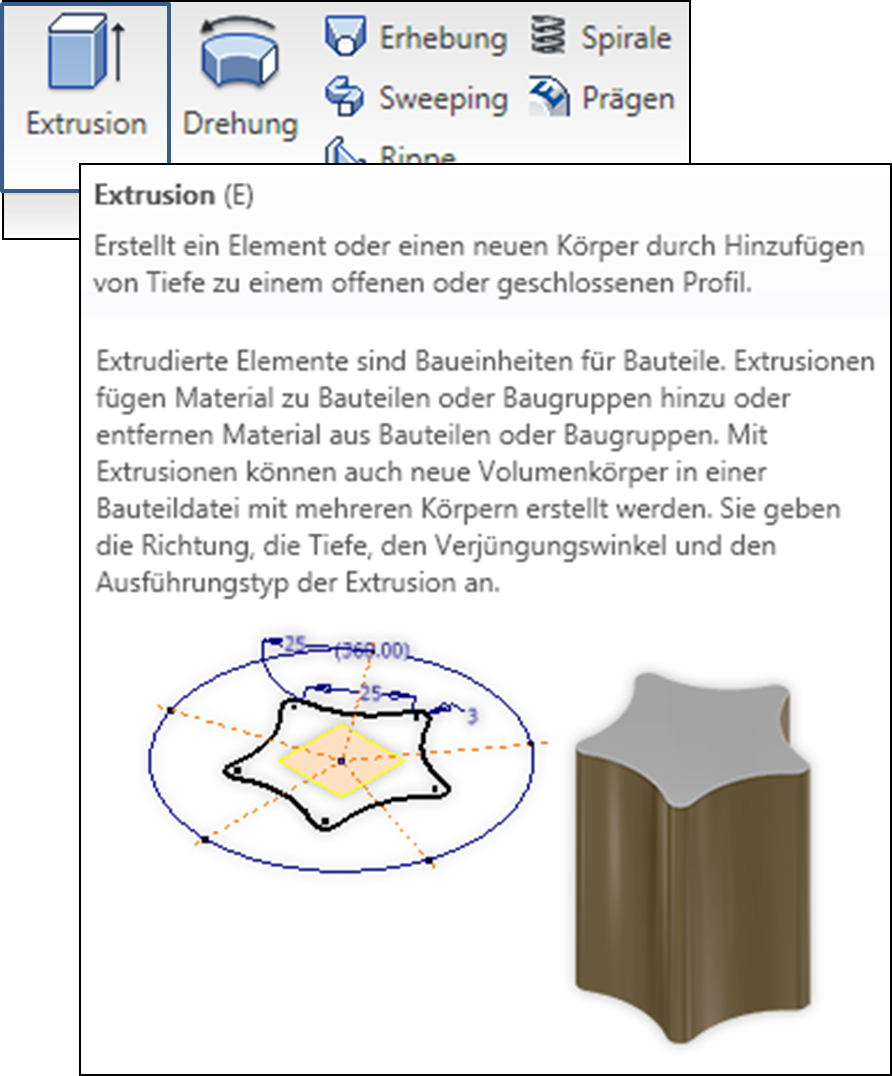
=> Drehung:
Klicken Sie auf der Registerkarte Modell in der Gruppe Ändern auf Drehung, um ein Element oder einen neuen Volumenkörper zu erstellen, indem mindestens ein skizziertes Profil um eine Achse rotiert wird. Die Achse und das Profil müssen koplanar sein. Das erste Element ist das Basisvolumenkörperelement.
Wenn Sie den Befehl Drehung zum Erstellen eines Baugruppenelements verwenden, werden nur die Volumenkörper-Ausgabe und die Differenzoperation unterstützt.
Skizzieren Sie zunächst ein geschlossenes Profil, das den Querschnitt des zu erstellenden Drehelements darstellt.
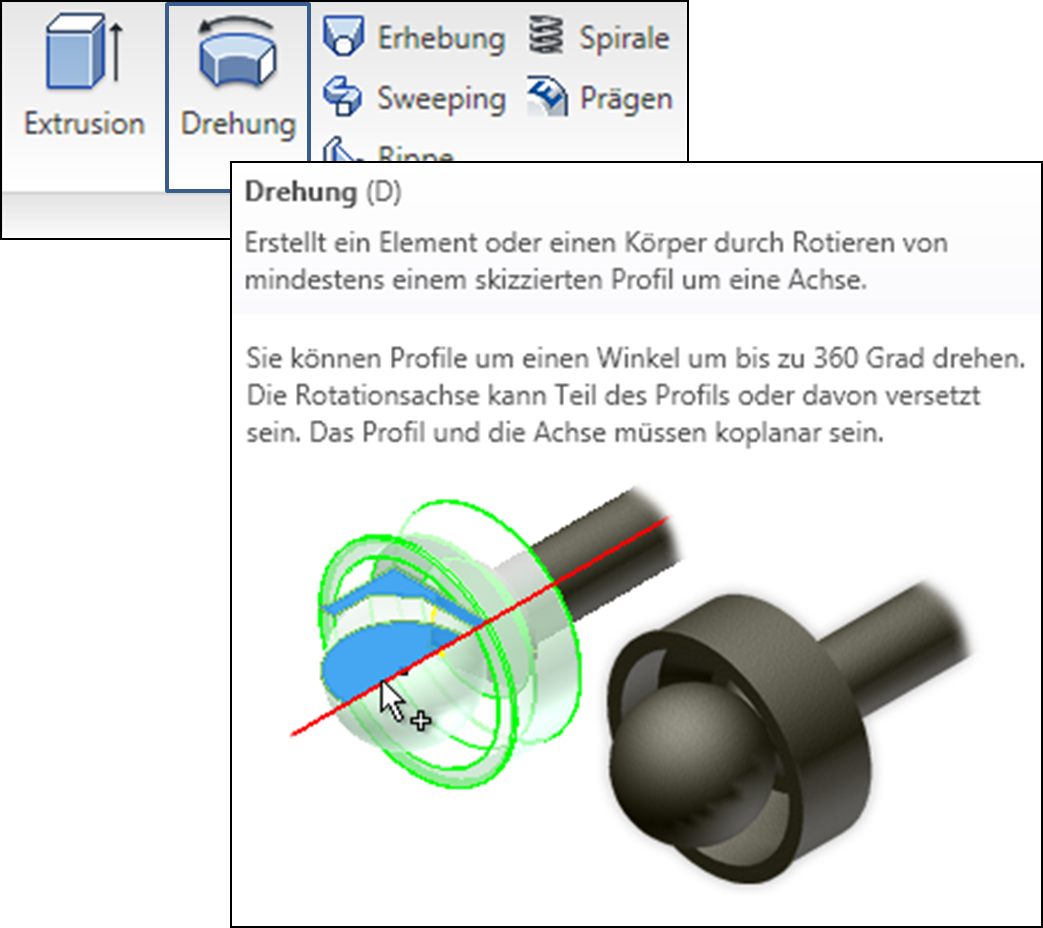
=> Erhebung:
Klicken Sie auf der Registerkarte Modell in der Gruppe Erstellen auf Erhebung, um ein Erhebungselement zu erstellen, indem Sie mehrere Profile, sogenannte Abschnitte, verschmelzen und in glatte Formen zwischen den eingeschlossenen Profilen oder Bauteilflächen übertragen. Zusätzlich zu den Skizzierprofilen können Sie auch Objektflächen und -punkte auswählen, die sie als erhabene Abschnitte einschließen können.
Um eine vorhandene Fläche als Start- oder Endabschnitt einer Erhebung zu verwenden, wählen Sie die Fläche direkt ohne Erstellung einer Skizze.
Skizzieren Sie zunächst Abschnitte auf separaten Ebenen, die die Querschnitte des erhabenen Elements darstellen.
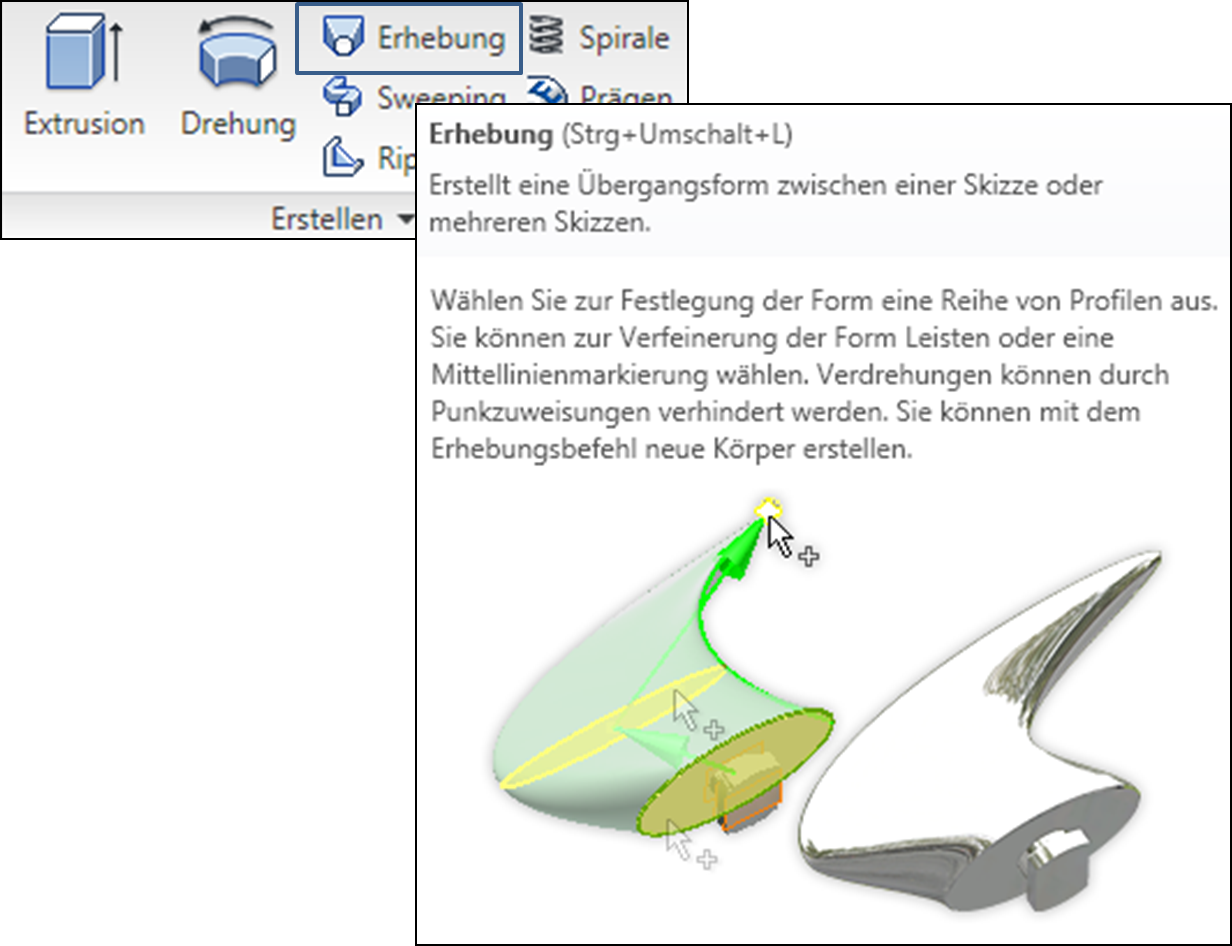
=> Sweeping:
Klicken Sie auf der Registerkarte Modell in der Gruppe Erstellen auf Sweeping, um ein Element oder einen Körper durch Sweeping eines oder mehrerer Profile entlang eines ausgewählten Pfads zu erstellen. Bei Verwendung von mehreren Profilen müssen diese in derselben Skizze vorhanden sein. Aus geschlossenen Profilen lassen sich Volumenkörper- oder Flächen-Sweepings erstellen, offene Profile dienen ausschließlich zum Erstellen von Flächen-Sweepings.
Um die Ausrichtung des gesweepten Profils zu steuern, können Sie das Profil im Verhältnis zum Pfad konstant halten oder parallel zum ursprünglichen Profil lassen. Zum Steuern der Skalierung und/oder Drehung eines gesweepten Profils können Sie eine Führungsfläche oder Führungsschiene auswählen.
Wenn Sie den Sweeping-Befehl als Baugruppenelement verwenden, steht nur die Volumenkörper-Ausgabe mit einer Differenzoperation zur Verfügung. Die Operationen Vereinigung, Schnittmenge und Neuer Körper werden nicht unterstützt.
Anmerkung: Wenn Sie mehrere Profile auswählen möchten, deaktivieren Sie das Kontrollkästchen Für Einzelauswahl optimieren, um den automatischen Wechsel zum nächsten Auswahlelement zu vermeiden.
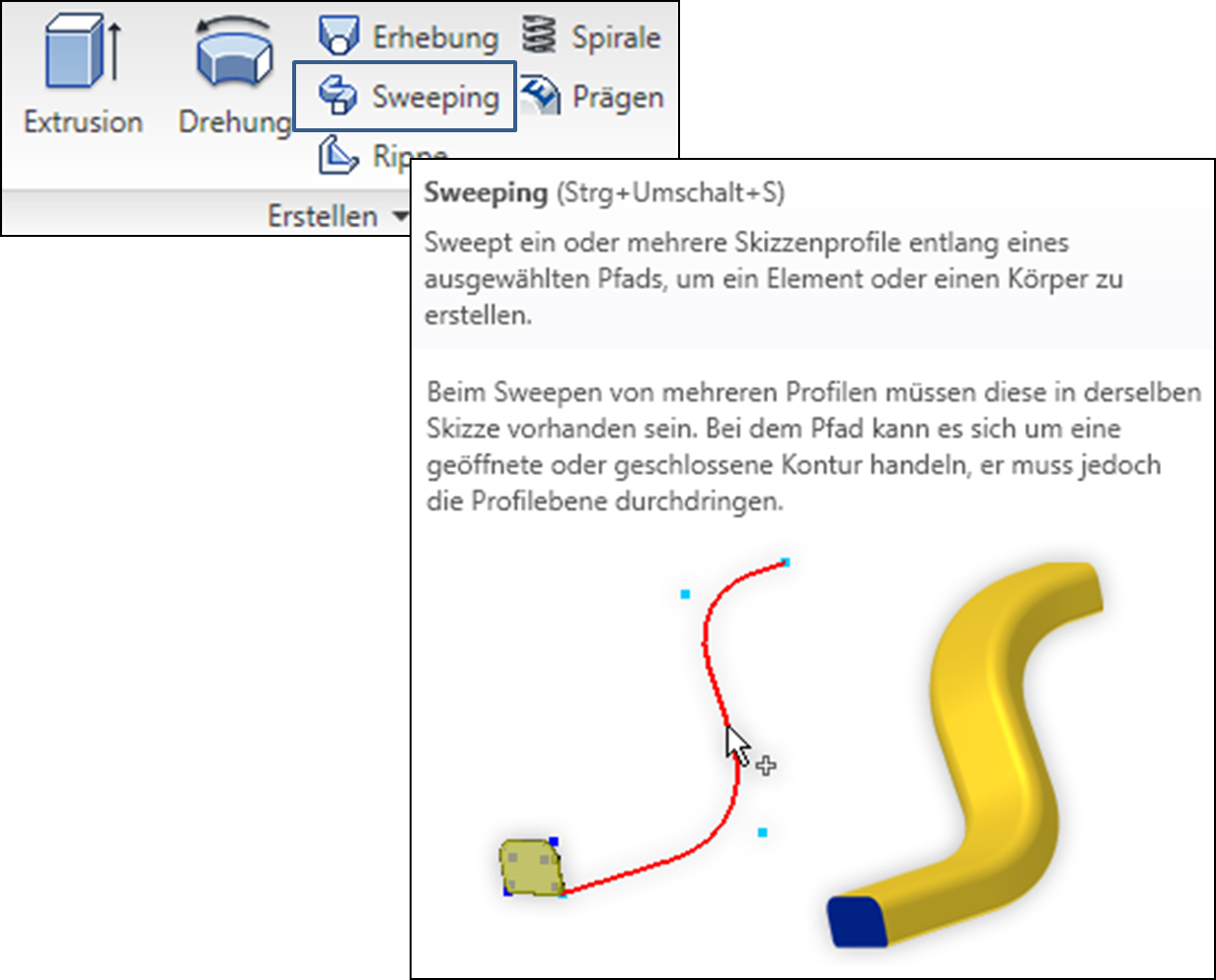
=> Rippe:
Verwenden Sie den Befehl Rippe zum Erstellen von Rippen (dünnwandige geschlossene Stützformen) und Stegen (dünnwandige offene Stützformen).
Verwenden Sie die Befehle Zoom und Drehen, um das Bauteil so zu positionieren, dass die Fläche sichtbar ist, auf der sich die Rippe befindet.
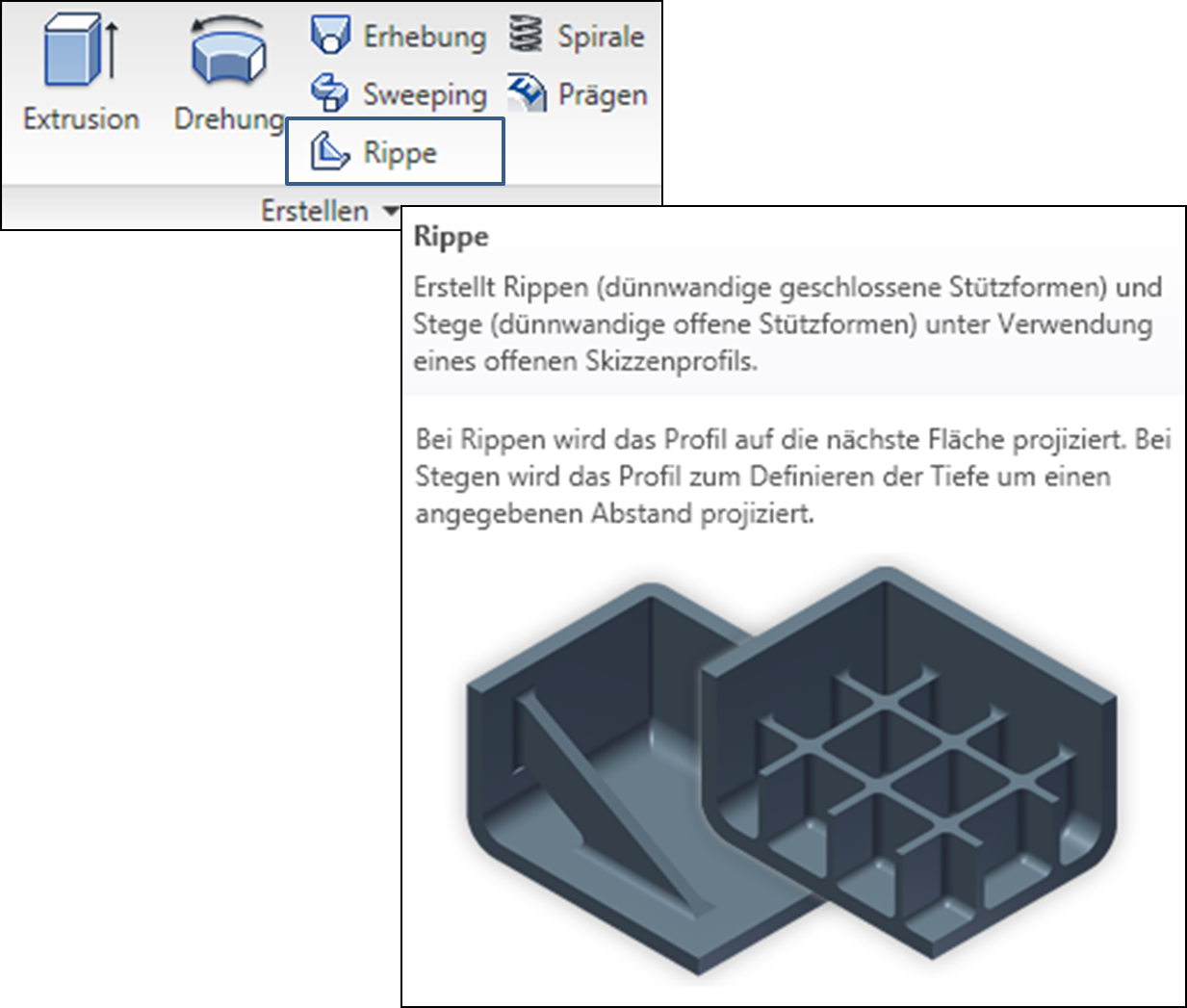
=> Spirale:
Klicken Sie auf der Registerkarte Modell in der Gruppe Erstellen auf Spirale, um ein spiralbasiertes Element bzw. einen spiralbasierten Körper zu erstellen. Verwenden Sie dieses Element zum Erstellen von Schraubenfedern und Gewinden. Wenn es sich bei der Spirale um das erste Element handelt, dient sie als Basisvolumenkörperelement.
Tipp: Verwenden Sie Feder-Generatoren, um ein reales Federmodell zu erhalten. Feder-Generatoren (Druckfeder, Zugfeder, Tellerfeder, Zylindrische Drehfeder) stehen nur in Baugruppen zur Verfügung. Wählen Sie in einer Baugruppendatei auf der Multifunktionsleiste die Registerkarte Konstruktion und dann die Gruppe Feder aus.
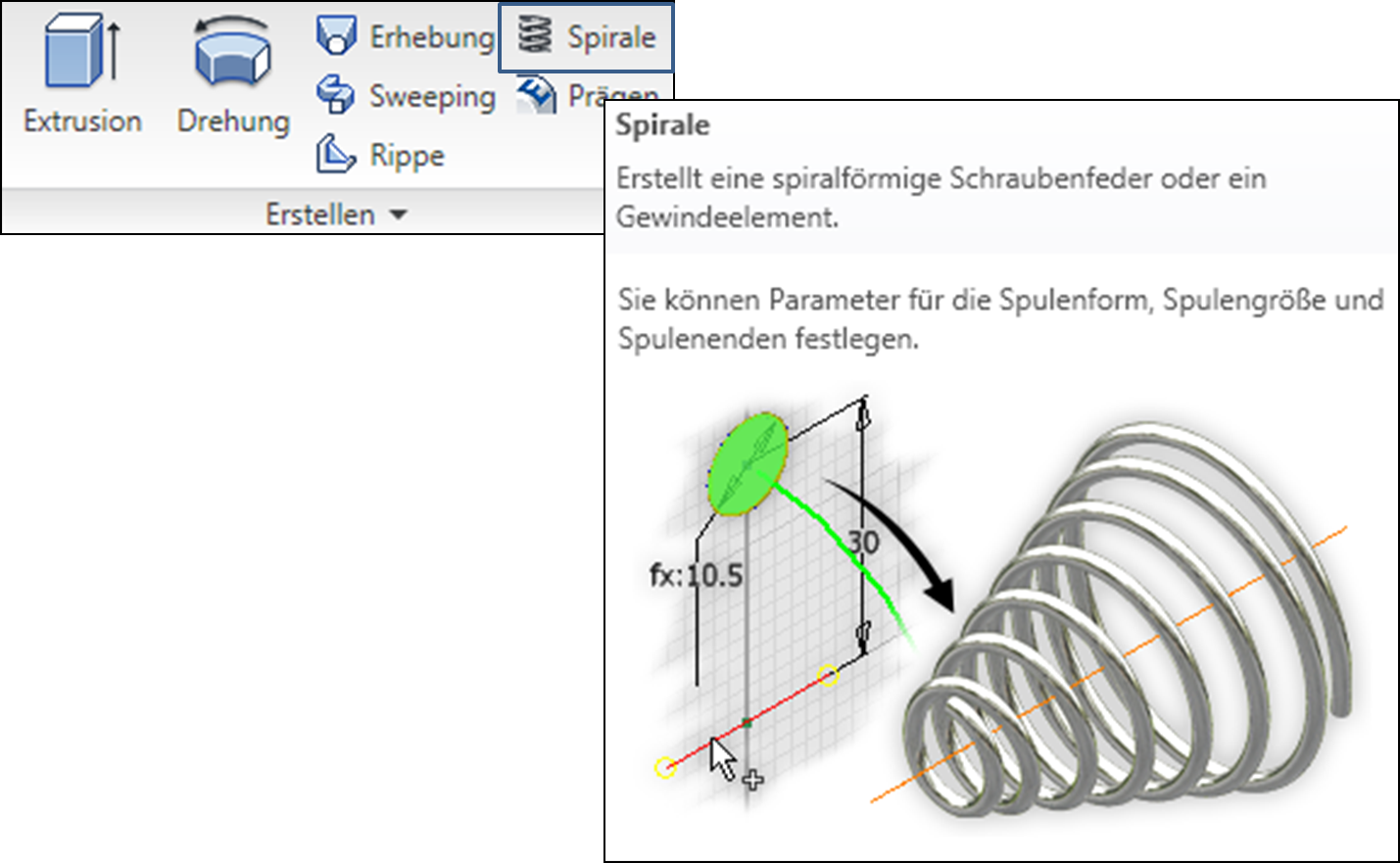
=> Prägung:
Unter Umständen müssen Sie einen Bereich auf einer Modellfläche darstellen, der geprägt oder graviert ist. Sie erstellen das Profil als Skizzentext oder Skizziergeometrie in einer Skizze; anschließend wählen Sie das Profil, das auf das Modell projiziert oder aufgebracht wird.
Tipp: Klicken Sie auf Registerkarte Modell Gruppe Erstellen Prägen, um einer Modellfläche ein Bitmapbild zuzuweisen.